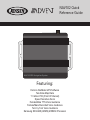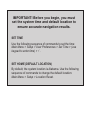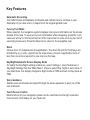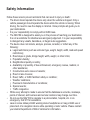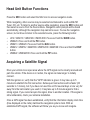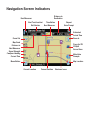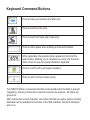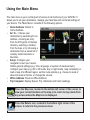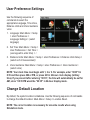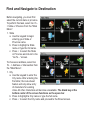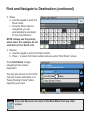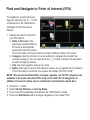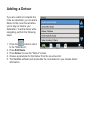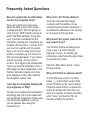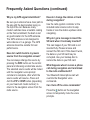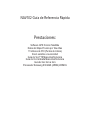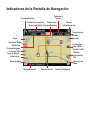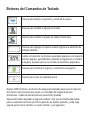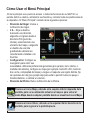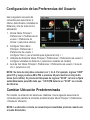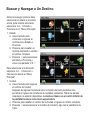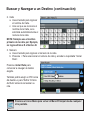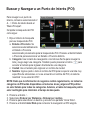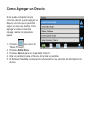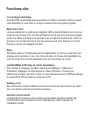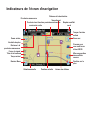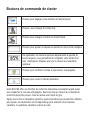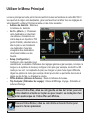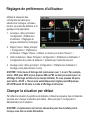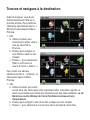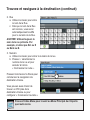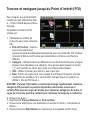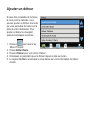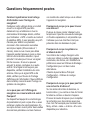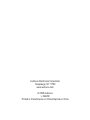Jensen NAV-102 Quick Reference Guide
- Catégorie
- Navigateurs
- Taper
- Quick Reference Guide
Ce manuel convient également à
La page charge ...
La page charge ...
La page charge ...
La page charge ...
La page charge ...
La page charge ...
La page charge ...
La page charge ...
La page charge ...
La page charge ...
La page charge ...
La page charge ...
La page charge ...
La page charge ...
La page charge ...
La page charge ...
La page charge ...
La page charge ...
La page charge ...
La page charge ...
La page charge ...
La page charge ...
La page charge ...
La page charge ...
La page charge ...
La page charge ...
La page charge ...
La page charge ...
La page charge ...
La page charge ...
La page charge ...
La page charge ...
La page charge ...
La page charge ...
La page charge ...

Fonctions:
Logiciel Horizon NavMate GPS
Données du plan Tele Atlas
11 million POI (Points d’intérêts)
Zoom sensible à la vitesse
Guidage vocal Mâle/Femelle TTS
Guidage vocal enregistré Mâle/Femelle
Guidage vocal tour à tour
Samsung S3C2440 (ARM9) 400MHz Processor
NAV102 guide de référence rapide
La page charge ...

IMPORTANT! Avant que vous ne commenciez
vous devez régler l’heure du système et
l’emplacement par défaut pour assurer
des résultats de navigation précis.
Utilisew la séquence des commandes suivantes pour régler
l’heure : Menu principal > Configurration> Préférences
d’utilisateur > Réglage de l’heure > (utilisew le clavier pour
entrer l’heure) > P.
Régler le Domicile (site par défaut)
Par défaut, l’emplacement du système est Alabama. Utilisez
la séquence des commandes suivantes pour changer le site par
défaut : Menu principal > Configuration > Réinitialisation du
site.
Régler l’heure

Le NAV102 est un dispositif de navigation basée sur un GPS (Système de
positionnement global) véhicule qui se servent des données du plan digital poru vous
guider de votre situation sélectionnée A à la situation B, en utilisant des informations de
situation obtenues d’un système de navigation globale par satellite (GNSS).
Un GNSS consiste d’une série de satellites qui transmettent des signaux radio à haute
fréquence contenant des données de l’heuree, de la direction et de la distance qui sont
susceptibles à être reçues, permettant aux utilisateurs de pointer d’une manière précise
leur situation n’importe où dans le monde. Des récepteurs de navigation par satellite (des
dispositifs GPS) utilisent cette information transmise pour calculer un site exact sur la
terre.
Chaque point sur la terre peut être identifié par latitude et longitud. Le récepteur utilise
l’information envoyée par au moins trois satellites et détermine les coordonnés de lengin
recevant.
En comparant l’heure à laquelle les signaux étaient transmis depuis les satellite à l’heure
à laquelle ils ont été enregistrés, le récepteur calcule la distance de chaque satellite par
rapport au récepteur. La distance du récepteur de trois ou plus satellites reflète sa
position sur la surface du planète. En utilisant ces mesures de distance, le récepteur peut
aussi être capable de calculer la vitesse, la direction, le temps de voyage, la distance à la
destination, l’altitude, etc. La position GPS peut être affichée comme un point sur un plan
digital (il faut avoir des signaux d’au moins trois satellites) et avec le mouvement du
dispositif GPS ; la trace correspondante est aussi affichée.
Veuillez gardez à l’esprit que bien que les signaux radio des satellites de navigation
passent à travers les nuages, la verre, la plastique et d’autres matériaux légers, les
récepteurs de navigation satelliten ne fonctionneront pas sous la terre ou dans certains
espaces clôturés.
Introduction à la Navigation GPS

Le reroutage automatique
Votre NAV102 va automatiquement recalculer et indiquer comment continuer jusqu’à
votre destination si vous ratez un virage ou déviez de la route guidée originale.
Mode Tour à Tour
Lorsque sélectionné, le système de navigation affiche des informations tour à tour sur
l’écran au lieu du plan. Pour voir des informations tour à tour alors que vous naviguez,
pressez ‘la flèche à la maneouvre prochaine” au coin gauche supérieur de l’écran du
plan pour voir une liste des tour à tour des manoeuvres à venir. Pressez sur l’icône
Plan pour revenir à la navigation du plan. .
Zoom
Choisissez depuis 21 échelles/niveaux de magnification. Le Zoom sur et arrière sont
indiqués par un symbole (+) ou (-) de l’écran du plan. Un niveau de magnification du
zoom de moins d’un mille est nécessaire pour voir des icônes sur le plan.
Jour/Nuit/Mode d’affichage de l’écran automatique
Pour modifier les réglages Jour/Nuit, sélectionnez Réglages > Préférences
d’utilisateur >Réglages Jour/Nuit depuis le « Menu Principal ». Pressez pour
sélectionner le mode Jour, Nuit ou Auto. Si vous sélectionnez Auto, l’affichage change
au mode Nuit à 19H et revietn au mode Jour à 7H.
Guidage vocal
Des commandes vocales audibles sont jouées à travers les hauts parleurs en stéréo
pour vous alerter quant à la prochaine manoeuvre.
Contrôle à l’écran tactile
La plupart des fonctions de votre système de navigation peut être contrôlée par
l’écran tactile à haute résolution et avec l’affichage aux cristaux liquides sur
l’installation de tête.
Fonctions clés

Information sur la sécurité
Suivez ces règles pour empêcher que des accidents qui résulte en la mort ou en blessure
n’aient lieu :
Le conducteur doit opérer le dispositif seulement lorsque le véhicule est en arrêt.
Seulement un passager dans le véhicule doit opérer le dispositif lorsque le véhicule
est en mouvement. Lorsque vous conduisez le besoin de voir l’affichage est minimal.
Des soufflets vocaux vous guideront jusqu’à vos destinations.
Il est votre responsabilité de vous conformer aux lois de la circulation.
Le NAV102 est conçu pour vous aider dans le processus d’arriver à votre destination.
Il n’est pas un substitut pour rester attentif et d’exercer le bon jugement. Il est votre
responsabilité de rejeter des suggestions malsaines, hasardeuses ou illégales.
Le dispositif n’inclut ni n’analyse, traite, considère ou reflète les suivants :
a. Des restrictions légales (telles que le type de véhicule, le poids , la hauteur, la
largeur et des restrictions de vitesse et de cargaison) ;
b. Pente de la route, hauteur d’un pont, le poids ou la largeur ou d’autres limitations;
d. Qualité ou sécurité des environs ;
e. Disponibilité ou proximité de l’organisme responsable pour maintien de l’ordre, des
secours d’urgence, aide médicale ou autre ;
f. Zones de travail de bâtiment ou des hasards ;
g. Fermetures de routes ou de voies ;
h. Condition ou sécurité de route, circulation ou des aménagements de circulation;
i. Conditions météorologiques ;
j. Caractéristiques ou conditions du trottoir ;
k. Des événements spéciaux ;
l. Embouteillage.
Alors que tout effort est fait pour assurer que la banque des données est précise, des
voiries, points d’intérêts et des sites commerciaux ou de service sont susceptible de
changer avec le temps.
N’utilisez pas le NAV102 pour naviguer au commissariat, à un hôpital, etc. Dans une
urgence. Appelez 911 pour aide.
Des lois dans certains états interdisent le port de casques ou peut interdire l’utilisation
ou l’emplacement d’un dispositif de navigation alors que vous opérez un véhicule.
Veuillez prendre contact avec le département des véhicules de votre état pour plus
d’information sur ce sujet.

Pressez le bouton SRC et sélectionner l’icône NAV pour accéder au mode de
navigation
Lorsque vous naviguer, d’autres sources peuvent être sélectionnées et écoutées tels
que le Tuner AM-FM, CD ; etc. Pour écouter une autre source tout en navigant,
pressez le bouton SRC et puis sélectioner une source depuis le Menu Source. Des
soufflets vocaux de navigation seront entendus automatiquement bien que le plan de
navigation ne puisse pas être vu. Pour voir l’écran de navigation, mais en continuant à
écouter votre source sélectionnée, pressez les boutons suivants :
UV9 / VM9213 / VM9212N / VM9312HD : Pressez et maintenez le bouton WIDE.
VM9223 : Pressez et maintenez le bouton PIC.
VM9413 / VM9423 : Presse et maintenez le bouton NAV.
VM9412 / VM9512 / AMM10N / VM9512HD / AMM12N : Pressez et maintenez le
bouton DISP.
VM9022 / VM9022HD : Pressez et maintenez le bouton PIP.
Conduisez votre véhicule jusqu’à un endroit ouvert où le signal GPS peut être
clairement reçu et stationnez le véhicule. Si le dispositif est en mouvement, le signal
peut prendre du temps pour se brancher.
Avec le commutateur d’allumage en marche, vérifiez que l’indicateur « GPS » est vert.
Il peut prendre jusqu’à 5 minutes pour établir une première connexion. Des
connexions suivantes seront plus rapide (30 secondes à 1 minute), mais si vous
n’avez pas utilisé l’appareil pour plusieurs jours ou êtes très loin de la dernière
situation où vous l’aviez utilisé, il peut prendre 5 minutes de nouveau pour trouver un
signal fort. Si vous ne pouvez toujours pas acquérir un signal, conduisez jusqu’à une
nouvelle situation. Si le signal n’est toujours pas disponible, vérifiez votre antenne.
Dès que le signal GPS a été établi, vérifiez que le temps de l’horloge de l’affichage de
l’information (le temps affiché sur la radio) s’accorde avec l’horloge du système de
navigation. Avec un signal GPS établi le logiciel vous suivra comme vous bougez et
naviguez.
Fonctions boutons de l’installation de tête
Acquérir un signal satellite

Distance à la
prochaine manoeuvre
Distance à la destination
Position actuelle
Prochaine manoeuvre
Prochain tour/Jonction
numéro de sortie
Indicateurs de l'écran d'navigation
Répéter soufflet
vocal
TempsAvant
prochaine manoeuvre
Temps d’arrivée
estimé
Pressez pour
une vued’écran
divisé 2D/3D
Zoom arrière
L’échelle du plan
Zoom sur
Mise en sourdine
des soufflets
vocaux
Position sur le
plan
Situationactuelle
Force du signal
Temps actuel
Bouton Menu
Titre de la boussole
Icônes des affaires

Boutons de commande de clavier
Pressez pour dégager votre sélection et recommencer.
Pressez pour changer à l’entrée City.
Pressez pour changer à l’entrée du Code Postal.
Pressez pour ajouter un espace en entrant un site à mots multiples.
Où applicable, les boutons spéciaux apparaissent à gauche du
bouton espace, vous permettant de compléter votre entrée d’un
nom d’entreprise. Pressez pour voir le clavier aux caractères
spéciaux.
Pressez pour confirmer l’entrée et commencer la navigation.
Pressez pour revenir à l'écran précédent.
Votre NAV102 offre une fonction de recherche interactive convenable regard avant
pour empêcher le mauvais orthographe. Seuls les clés qui mènent à un résultat de
recherche peut être pressé - tous les autres sont remis en gris.
Après avoir entré un deuxième caractère, seules les lettres qui peuvent être utilisées
pour épeler une destination seront disponible pour la sélection d’un troisième
caractère, le quatrième caractère et ainsi de suite.

Le menu principal est votre point d’accès central à toutes les fonctions de votre NAV102. Il
vous permet de régler votre destination, gérer vos favorits et contrôler tous les réglages de
votre dispositif. Le Menu Principal consiste en des choix suivantes :
Adresse du domicile : Revenew
à l’adresse du domicile.
Go To...(Aller à...) : Choisissez
votre destination en cherchant
une adresse, choisissant une
entrée depuis un répertoire POI
(point d’intérêt), sélectionnant un
site du plan ou en choisissant
une destination d’une liste
enregistrée des destinations
récemment visitées ou des
favorits.
Setup (Configuration) :
Configurer votre navigation pour
accommoder vos besoins. Définissez des réglages généraux (par exemple, le temps, la
langue ou le système de mesure) configurer votre plan (par exemple, mode 2D ou 3D ;
mode jour ou nuit; la complexité du plan) ou chargez un plan d’une région différente,
rélgez les options de route (par exemple choisir pour éviter ou permettre des routes à
péage ou des ferries, ou changez le volume.
Office Address (Adresse du bureau) : Route à l'adresse du bureau.
Trip Computer (Ordinateur de voyage) : Vitesse d'affichage, Voyage, Odomètre et
lectures d'horloge.
Utiliser le Menu Principal
Pressez l’icône Retour, situé au coin droite en bas de l’écran pour
revenir à l’écran précédent.
Pressez l’icône Plan, situé au coin gauche en bas de l’écran; pour voir
votre situation actuelle sur le plan ou pour revenir au mode plan d’un
écran quelconque où l’icône Plan est affichée.

Utilisez la séquence des
commandes suivante pour
sélectionner la langue, le fuseau
horaire, les unités de distance et le
guidage vocal appropriés :
1. La langue : Menu principal >
Configuration >Préférences
d’utilisateur > Réglages de
langue (sélectionnez la langue)
2. Régler l’heure : Menu principal
> Configuration > Préférences
d’utilisateur > Régler l’heure > (utilisez le clavier pour entrer l’heure) > P
3. Unité de distance : Menu Principal > Configuration > Préférences d’utilisateur >
Configuration des unités de distance > (sélectionnez l’unité de mesure)
4. Guidage vocal : Menu principal > Configuration > Préférences d’utilisateur >
Guidage vocal (sélectionnez la voix)
A NOTER : Votre heure d’horloge doit commencer avec 1, 2 ou 0. Par exemple,
entrez 0835 pour 8H30 et puis pressez AM ou PM, ou bien pressez 24 pour un
affichage d’horloge à 24 heures (le temps militaire). Si vous pressez 24 après
avoir entré « 08:35 », l’heure sera automatiquement réglée pour AM puisque
08:35 PM serait 20:35 dans le mode d’affichage à 24 heures.
Par défaut la situation du système est Alabama. Utilisez la séquence des commandes
suivante pour changer la situation par défaut : Menu princpal > Configuration >
Réinitialisation de la situation.
A NOTER: L’emplacement correct est nécessaire pour des résultats précis
lorsque vous êtes en mode Simulation.
Réglages de préférences d’utilisateur
Changer la situation par défaut

Avant de naviguer, vous devez
d’abord sélectionner l’état ou la
province actuelle. Pour performer
cette tache sélectionnez Aller à...>
Etat ou Province depuis le Menu
Principal.
1. Etat
a. Utilisez le clavier pour
commencer à entrer votre le
nom de votre Etat ou
Province.
b. Pressez pour surligner un
nom d’Etat ou taper le nom
complet.
c. Pressez P pour sélectionner
l’Etat ou la Province et
revenir à l’écran « Allez à...»
Pour choisir une adresse,
sélectionnez Aller à...> Adresse ou
Intersection depuis le Menu
Principal.
1. Ville
a. Utilisez le clavier pour entrer
le nom de la ville. Après avoir entré la première lettre, la fonction regarder en
avant ne permettra que l’entrée des caractères pour des villes existantes. La clé
blanche au centre inférieur de l’écran fonctionne comme un barre
d’espacement.
b. Pressez pour surligner le nom de la Ville ou taper son nom complet.
c. Pressez P pour sélectionner le nom de la ville et procéder à l’écran Rue.
Trouvez et naviguez à la destination
1
2 3

2. Rue
a. Utilisez le clavier pour entre
le nom de la Rue.
c. Dès que le nom de la Rue
est reconnu, vous serez
automatiquement soufflé
pour le numéro de la Rue.
A NOTER: Utilisez toujours le
nom de la rue primaire. Par
exemple, n’entrez pas Est ou E
ou Nord ou N.
3. Numéro
a. Utilisez le clavier pour entrer le numéro de la rue.
b. Pressez P sélectionner le
numéro de la rue et pour
accéder à l’écran
« Commencer la route ».
Pressez Commencer la Route pour
commencer la navigation à la
destination choisie.
Vous pouvez aussi choisir de
trouver un POI près de la
destination choisie ou pour
configurer « Commencer la visite ».
Trouvez et naviguez à la destination (continué)
Pressez l'icône Menu pour revenir au Menu Principal de n'importe
quel autre écran.

Trouvez et naviguez jusqu’au Point d’intérêt (POI)
Pour naviguer à un point d’intérêt,
commencez par sélectionner Aller
à...> Point d’intérêt depuis le Menu
Principal.
Complétez la recherche POI
comme suit :
1. Choisissez les critères de
recherche pour votre recherche
POI.
a. Etat ou Province : L’état ou
la province sélectionné
auparavant est automatiquement sélectionné pour une recherche POI. Pressez
le bouton d’Etat ou de Province pour sélectionner un Etat ou une Province
différent.
b. Catégorie : Utilisez la barre de défilement ou les boutons flèches pour naviguer
la liste et puis choisissez une catégorie. Vous pouvez aussi presser le bouton
pour accéder au clavier pour entre une catégorie directement.
c. Ville : Utilisez le clavier pour entrer le nom d’une ville.
d. Nom : Entrer une partie ou le nom complet d’un POI pour récupérer une liste
d’endroits très spécifique. Si le nom du POI n’est pas trouvé, le système va
afficher « Pas de POI trouvé ».
A NOTER : Puisque l’information commerciale change régulièrement, toutes les
catégories POI peuvent ne pas être disponibles dans toutes les zones et
certains POIs peuvent ne pas être listés pour toutes les catégories. En outre, le
rayon de recherche peut être restreint pour minimiser le temps de la recherche.
2. Pressez le bouton P .
3. Sélectionnez Trier par Distance ou Trier par Nom.
4. Pressez pour sélectionner une destination et accéder à l’écran « Commencer la
Route ».
5. Pressez le bouton Start Route pour commencer la navigation au POI choisi.

Si vous êtes incapable de terminer
la route comme calculée, vous
pouvez ajouter un Détour à la route
qui vous permettra de rester sur la
piste de votre destination. Pour
ajouter un détour en navigant,
exécutez les étapes suivantes :
1. Pressez pour revenir au
‘Menu Principal’.
2. Presse Editer Route.
3. Pressez Détour pour voir l’écran ‘Détour’.
4. Choisissez un paramètre pour le Détour depuis la liste sur écran.
5. Le logiciel NavMate recalculera la route basée sur votre information du détour
choisie.
Ajouter un détour

Questions fréquemment posées
Comment synchroniser mon horloge
d’information avec l’horloge de
navigation?
Conduisez votre véhicule dans un endroit
ouvert où le signal GPS peut être
clairement reçu et stationnez. Avec le
commutateur d’allumage allumé, vérifiez
que l’indicateur « GPS » montre au moins 6
(6 satellites GPS). Il peut prendre jusqu’à 5
minutes pour établir une première
connexion. Des connexions suivantes
seront plus rapide (30 secondes à 1
minute), mais si vous n’avez pas utilisé
l’appareil pendant plusieurs jours ou êtes
très loin de la dernière situation, il peut
prendre 5 minutes pour trouver un signal
fort de nouveau. Si vous ne pouvez
acquérir le signal, conduisez à un autre
endroit. Si le signal n’est toujours pas
disponible, vérifiez l’installation de votre
antenne. Dès que le signal GPS a été
établi, vérifiez que l’heure de l’horloge
d’affichage de l’information (l’heure affichée
dans la radio) s’accorde avec l’horloge du
système de navigation.
Je ne peux pas voir l’affichage de
navigation avec mes lunettes de soleil.
Pourquoi?
Ce dispostif est équipé d’une technologie
de polarisation et peut ne pas être vu avec
certaines lunettes de soleil polarisées. On
vous prie de bien vouloir porter des lunettes
de soleil non-polarisées ou bien d’enlever
vos lunettes de soleil lorsque vous utilisez
l’appareil de navigation.
Pourquoi est-ce que je ne peux trouver
une adresse?
Puisque le réseau routier change tout le
temps avec l’ajout de nouveaux voisinages
et d’autres expansions, il est possible que
l’adresse que vous cherchez n’est pas
présente dans les données du plan.
Pourquoi est-ce que le système ne
m’attends à aller?
Vos critères de routage changera votre
route pour utiliser ou éviter des péages, des
autoroutes, des ferries, etc. Modifiez vos
préférences sous les Critères de Routage :
Configuration pour voir des routes
alternatives.
Chemin depuis le Menu Principal:
Configuration - Critères de routage
Configuration.
Pourquoi est-ce que je ne peux pas finir
une recherche d’adresse?
Sur les écrans d’entrée de données, le
bouton blanc (-) au centre en bas de l’écran
fonctionne comme un bouton d’espace.
Pressez le bouton d’espace pour compléter
la recherche pour des entrées avec plus
d’un mot. Par exemple pour localiser Lake
Mary, entrez « Lake- » et alors « M » sera
disponible pour sélection.

Questions fréquemment posées (continué)
Pourquoi est-ce que mon signal GPS
intermittent?
Assurez-vous que votre antenne a un
chemin clair jusqu’au ciel avec le meilleur
emplacement étant le haut d’une voiture.
Plusieurs véhicules modernes ont un
enrobement métallique sur le pare-brise
d’avant, le tableau de bord n’est pas un
endroit approprié pour une antenne GPS.
L’antenne GPS n’est pas conçue pour être
utilisée à l’intérieur d’un bâtiment ou dans
un garage. L’antenne GPS doit être dehors
pour une performance optimale.
Comment est-ce que je reviens à ma
source de musique depuis un écran de
navigation?
Vous pouvez toujours changer la source en
pressant le bouton SRC sur le panneau de
commande et en choisissant une source
alternative. La source audio sélectionnée
sera mise en sourdine jusqu’à ce que la
commande par soufflet vocal est terminée,
après quoi la source audio va reprendre.
Pressez et maintenez le bouton PIP ou
DISP (en fonction du modèle de votre
installation de tête) pour revenir à l’écran
navigation depuis la source radio.
Comment est-ce que je change la station
ou la piste pendant la navigation?
Utilisez la manette de jeu de la radio ou la
télécommande de radio inclue pour sauter
des pistes ou pour syntoniser une station
vers le haut/vers le bas tout en navigant.
Pourquoi est-ce qu’on me demande
d’insérer une carte CD lorsque celle-ci
est déjà insérée?
Ceci peut arriver si votre carte SD n’est pas
inséré jusqu’au bout. Veuillez enlever et
réinsérer votre carte SD. Si cela ne marche
pas, les données sur votre carte SD
peuvent avoir été corrompues. Utilisez
votre disque de sauvetage pour restaurer
les données sur votre carte SD.
Qu’est-ce qui se passe lorsque je reçois
un appel téléphonique pendant la
navigation et je suis lié à la radio par le
Bluetooth?
Sur votre appel téléphonique lié Bluetooth
vont l’emporter des soufflets vocaux de
navigation.
Est-ce que je peux éteindre les soufflets
vocaux?
Presser le bouton sur l’écran de
navigation pour mettre les commandes
vocales en sourdine de manière
temporaire.
La page charge ...
La page charge ...
-
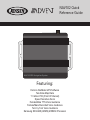 1
1
-
 2
2
-
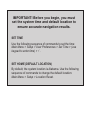 3
3
-
 4
4
-
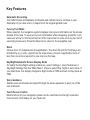 5
5
-
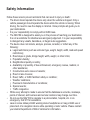 6
6
-
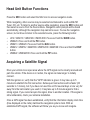 7
7
-
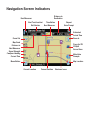 8
8
-
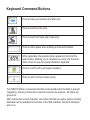 9
9
-
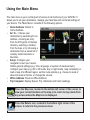 10
10
-
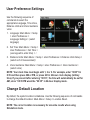 11
11
-
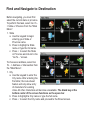 12
12
-
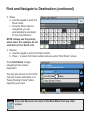 13
13
-
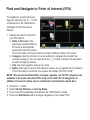 14
14
-
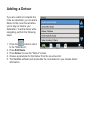 15
15
-
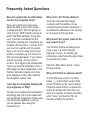 16
16
-
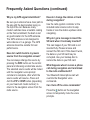 17
17
-
 18
18
-
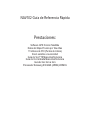 19
19
-
 20
20
-
 21
21
-
 22
22
-
 23
23
-
 24
24
-
 25
25
-
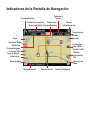 26
26
-
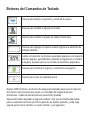 27
27
-
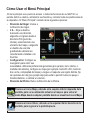 28
28
-
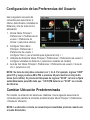 29
29
-
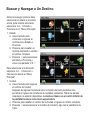 30
30
-
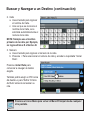 31
31
-
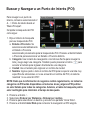 32
32
-
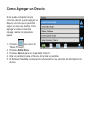 33
33
-
 34
34
-
 35
35
-
 36
36
-
 37
37
-
 38
38
-
 39
39
-
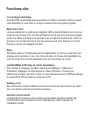 40
40
-
 41
41
-
 42
42
-
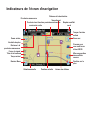 43
43
-
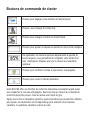 44
44
-
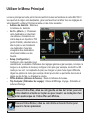 45
45
-
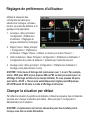 46
46
-
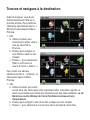 47
47
-
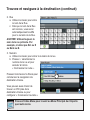 48
48
-
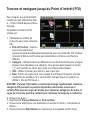 49
49
-
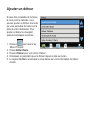 50
50
-
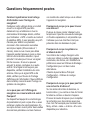 51
51
-
 52
52
-
 53
53
-
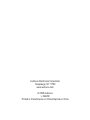 54
54
Jensen NAV-102 Quick Reference Guide
- Catégorie
- Navigateurs
- Taper
- Quick Reference Guide
- Ce manuel convient également à
dans d''autres langues
- English: Jensen NAV-102
- español: Jensen NAV-102
Documents connexes
Autres documents
-
Takara Système de Navigation Le manuel du propriétaire
-
CarTrek 400 Le manuel du propriétaire
-
 Sony NV Series NV-U83T Manuel utilisateur
Sony NV Series NV-U83T Manuel utilisateur
-
Garmin Trail Guide Manuel utilisateur
-
Garmin TRAILGUIDE Manuel utilisateur
-
 Mode DNX 6180 Le manuel du propriétaire
Mode DNX 6180 Le manuel du propriétaire
-
Kenwood DNX9980HD Manuel utilisateur
-
Garmin Map Pilot for Mercedes-Benz Manuel utilisateur
-
Alpine NVD-A802 Manuel utilisateur
-
Kenwood DNX6960 Le manuel du propriétaire